

By Vernon Roderick, Last Update: February 24, 2018
"Weißt du, wie man das repariert, wenn iPad ist behindert? Haben Sie jemals erlebt, dass Sie Ihr iPad abholen und feststellen, dass es deaktiviert wurde, weil Ihr Kind aufgrund seiner Neugierde häufig versucht, den Zugangscode oder Ihr iPad einzugeben? "
Wenn Sie Ihren Passcode vergessen haben oder eine Meldung erhalten hat, dass Ihr Gerät deaktiviert ist, erfahren Sie in dieser Anleitung, wie Sie Ihren Passcode entfernen können.
Es funktioniert wirklich! Sehen wir uns an, wie das iPad in 2021 deaktiviert werden kann.
Teil 1. Warum ist dein iPad deaktiviert?Teil 2. Eine weitere Chance, den Passcode mit iTunes zu erraten, wenn das iPad deaktiviert ist.Teil 3. Deaktiviertes iPad über Wiederherstellungsmodus und iCloud Backup reparierenTeil 4. So beheben Sie, dass das iPad ohne Datenverlust in 2019 deaktiviert istTeil 5. Wie deaktiviere ich das iPad mit iTunes?Video Guide: Wie man das deaktivierte iPad repariert Teil 6. Bonus-Tipp: So lassen Sie den Passcode ausTeil 7. Schlussfolgerungen
Sie können mir zustimmen, dass Sie in einigen Fällen Ihr Passwort falsch eingegeben haben, weil Sie es vergessen haben?
Wenn Sie in diesem Fall den falschen Code für Ihr iPad eingegeben haben, wird Ihr iPad-Gerät deaktiviert.
Ein Problem eines behinderten iPad ist, dass Sie den Passcode nicht mehr schreiben können, obwohl Sie sich plötzlich daran erinnern.
Es gibt bestimmte Dinge, die Sie über den iPad-Passcode wissen sollten, bevor Sie den Passcode auf Ihrem iPad-Gerät entfernen.
Wenn Sie Ihren Passcode falsch eingegeben haben, kann dies dazu führen, dass Ihr iPad-Gerät deaktiviert wird. Sie erhalten möglicherweise eine Nachricht wie "Das iPad ist deaktiviert. Versuchen Sie es in 15-Minuten erneut" oder auch "Das iPad ist deaktiviert. Versuchen Sie es in 60-Minuten erneut".
Sie müssen dann eine gewisse Zeit warten, bevor Sie versuchen können, Ihren Passcode einzugeben. Wenn Sie den Passcode weiterhin falsch eingeben, wird das Zeitintervall für die erneute Eingabe eines weiteren Passcodesatzes länger.
Wenn Sie gerade erfahren, dass Ihr iPad ist deaktiviertDann können wir Ihnen ein paar Tricks zeigen, wie Sie Ihr iPad wieder benutzen können.
Das erste, was Sie tun müssen, um Ihr deaktiviertes iPad-Gerät zu entsperren, ist ein sehr einfaches iTunes-Backup. Hier sind die Dinge, die Sie tun müssen
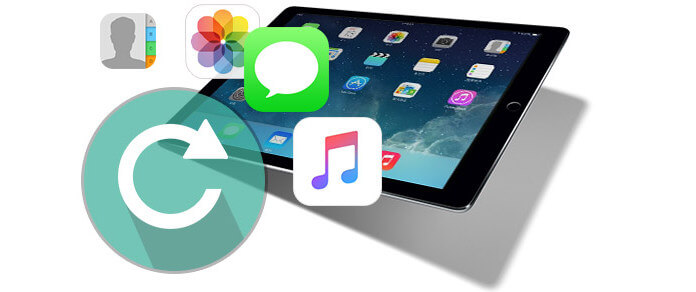
Für den Fall, dass der Backup-Trick nicht erfolgreich war, ist die Lösung hierfür Setzen Sie Ihr Kennwort zurück, indem Sie Ihr Gerät einfach wiederherstellen.
Dieser Trick kann nur funktionieren, wenn Sie Ihr iPad-Gerät über iTunes synchronisieren konnten und eine Sicherung auf Ihrem Computer gespeichert ist. Sie können die folgende Anleitung unten ausführen.
Wenn Sie keine Verbindung zwischen Ihrem iPad und einem Computer haben, müssen Sie möglicherweise das Gerät in den Wiederherstellungsmodus versetzen und natürlich auch wiederherstellen. Bei dieser Methode gehen alle Ihre Daten auf Ihrem iPad-Gerät verloren. Aber Es kann wirklich beheben, dass das iPad in 2021 deaktiviert ist.
Wenn Sie jedoch ein Backup auf Ihrer iCloud haben konnten, können Sie im späteren Teil des Backups ein Backup auswählen.
Bei der oben genannten Lösung könnte dies auf Ihrer Seite funktionieren. Das Hauptproblem dabei ist jedoch, dass Ihre Daten von Ihrem iPad-Gerät gelöscht werden. Was wenn du habe keine Sicherung Für alle Ihre Daten gemacht, dann werden Sie nur noch mehr tun, als Sie tun müssen.
Machen Sie sich keine Sorgen, denn wir haben die perfekte Lösung für Ihr Problem. Wir geben Ihnen die FoneDog iOS Systemwiederherstellung.
Die FoneDog iOS Systemwiederherstellung Ermöglicht die Behebung verschiedener iOS-Systemprobleme, z. B. iPad oder iPhone ist deaktiviert, Wiederherstellungsmodus, DFU, weißer Bildschirm Looping beim Start und mehr.

Wenn Sie fragen, was die FoneDog iOS System Recovery sonst noch leisten kann, finden Sie hier einige der Möglichkeiten, die Ihnen dieses Programm bieten kann.
Kostenlos Testen Kostenlos Testen
Im Folgenden sind Richtlinien aufgelistet, die Sie befolgen können Reparieren Sie Ihr deaktiviertes iPad in 2019.
Haben Sie das FoneDog Toolkit - iOS System Recovery heruntergeladen und installieren Sie es auf Ihrem Computer.
Sobald der Download abgeschlossen ist und Sie ihn bereits installiert haben, starten Sie ihn auf Ihrem Computer, damit Sie den gesamten Prozess starten können.
Sobald das FoneDog Toolkit - iOS System Recovery gestartet ist, lassen Sie Ihr iPad über Ihr USB-Kabel mit Ihrem Computer verbinden. Warten Sie, bis das Programm Ihr iOS-Gerät erkannt hat.

In diesem Teil müssen Sie die Firmware herunterladen, damit FoneDog Toolkit - iOS System Recovery die Abnormalitäten im Betriebssystem Ihres iOS-Geräts beheben kann.
Daher ist das Herunterladen der Firmware ein Muss. Außerdem stellt FoneDog Toolkit - iOS System Recovery die neueste Version von iOS zum Download bereit. Von hier aus müssen Sie nur noch auf "Reparieren" klicken und warten, bis der Vorgang abgeschlossen ist.

Nachdem der Vorgang zum Herunterladen der Software abgeschlossen ist, beginnt das FoneDog Toolkit - iOS System Recovery mit der Reparatur Ihres iOS-Geräts.
Hier müssen Sie die korrekten Details Ihres iOS-Geräts wie Marke und Modell, IMEI-Nummer und iOS-Version eingeben.
In diesem Teil darfst du das Gerät nicht verwenden, da dies das Risiko birgt, dass dein iOS-Gerät vollständig gemauert wird. Sei also geduldig und warte, bis du mit dem gesamten Vorgang fertig bist.
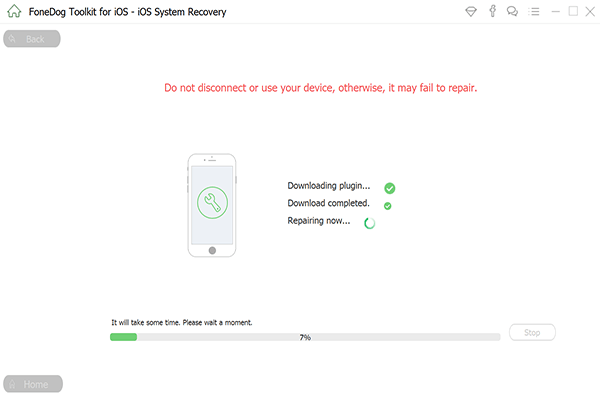
Der gesamte Reparaturvorgang Ihres iOS-Geräts kann einige Minuten dauern. FoneDog Toolkit - iOS System Recovery benachrichtigt Sie jedoch, sobald der Vorgang abgeschlossen ist.
Ziehen Sie Ihr iOS-Gerät noch nicht vom Netz. Wenn Ihr iOS-Gerät neu gestartet werden konnte, können Sie es nur von Ihrem Computer trennen.
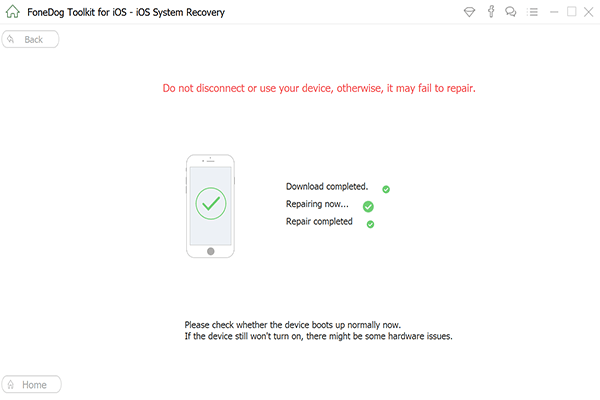
Kostenlos Testen Kostenlos Testen
Wenn Ihr iPad-Gerät zuvor mit Ihrem iTunes synchronisiert wurde, können Sie es mit Ihrem iTunes wiederherstellen, sobald Sie Ihren Passcode vergessen haben. Wenn Sie Ihr iPad mit iTunes wiederherstellen, können Sie Ihre Daten einschließlich Ihres Passcodes auf Ihrem iOS-Gerät löschen.
Solange Sie ein Backup mit Ihrer iTunes oder iCloud haben konnten, können Sie sie wiederherstellen.
Schritt 1: Starten Sie iTunes auf dem Computer, auf dem Sie zuvor Ihr iPad sichern konnten, und verbinden Sie Ihr iOS-Gerät mit Ihrem USB-Kabel mit Ihrem Computer.
Schritt 2: Sobald Ihr iPad erkannt wurde, können Sie mit Ihrem iTunes eine Kopie oder ein Backup Ihres iOS-Geräts erstellen. Sie können dann einfach weitermachen und es einfach synchronisieren.
Schritt 3: Sobald Sie mit der Sicherung fertig sind, klicken Sie auf "iPad wiederherstellen". Sie iTunes wird dann sofort Ihr deaktiviertes iPad-Gerät zurücksetzen.
Schritt 4: Wählen Sie "Wiederherstellen von iTunes Backup-Datei", sobald Sie auf dem Setup-Bildschirm sind.
Schritt 5: Von hier aus können Sie nun ohne Ihr Passwort auf Ihr iPad zugreifen. Dies liegt daran, dass die Daten, die von Ihrem iPad-Gerät gelöscht wurden, den zuvor verwendeten Passcode enthalten.
Kostenlos Testen Kostenlos Testen
Sie stimmen möglicherweise zu, dass wir die Option haben sollten, keinen Passcode auf unseren iOS-Geräten zu verwenden. Es gibt eine solche Situation, dass die Alten, die in 70 zu 90-Jahr alt sind, sich keines der Passwörter merken können.
Einige Leute mussten aus diesem Grund auf ein iPhone verzichten. Sie werden normalerweise gesperrt, wenn sie den falschen Passcode eingeben.
Das Deaktivieren des Passworts auf dem iPhone oder iPad ist daher wichtig.
Nun geben wir Ihnen eine Antwort!
Sie können nur dann lassen sie den passcode aus Gehen Sie folgendermaßen vor: Gehen Sie zu Einstellungen> ID und Passcode berühren und tippen Sie auf Passcode ausschalten.
Denken Sie immer daran, dass ein Backup Ihrer Daten von Ihrem iOS-Gerät immer notwendig sein wird und immer nützlich sein wird, besonders in dem Fall, dass Sie einige oder alle Ihre Daten von Ihrem iOS-Gerät verlieren.
Wenn Sie eine Sicherungskopie Ihrer Daten erstellen konnten, ist der Verlust dieser Daten für Sie keine große Sorge. Das FoneDog Toolkit - iOS System Recovery hilft Ihnen wirklich, wenn Sie den Passcode für Ihr iOS-Gerät vergessen haben. Dieses Programm kann Ihnen auch bei verschiedenen Problemen helfen, die bei der Verwendung von iOS-Geräten auftreten können.
Außerdem ist dieses Programm sehr einfach und sicher zu benutzen, da Sie nur ein paar Schritte benötigen, um das Problem zu beheben.
Klingt gut? Warum nicht versuchen?![]()
Hinterlassen Sie einen Kommentar
Kommentar
IOS Systemwiederherstellung
Beheben Sie verschiedene iOS-Systemfehler im normalen Status.
Kostenlos Testen Kostenlos TestenBeliebte Artikel
/
INFORMATIVLANGWEILIG
/
SchlichtKOMPLIZIERT
Vielen Dank! Hier haben Sie die Wahl:
Excellent
Rating: 4.4 / 5 (basierend auf 102 Bewertungen)